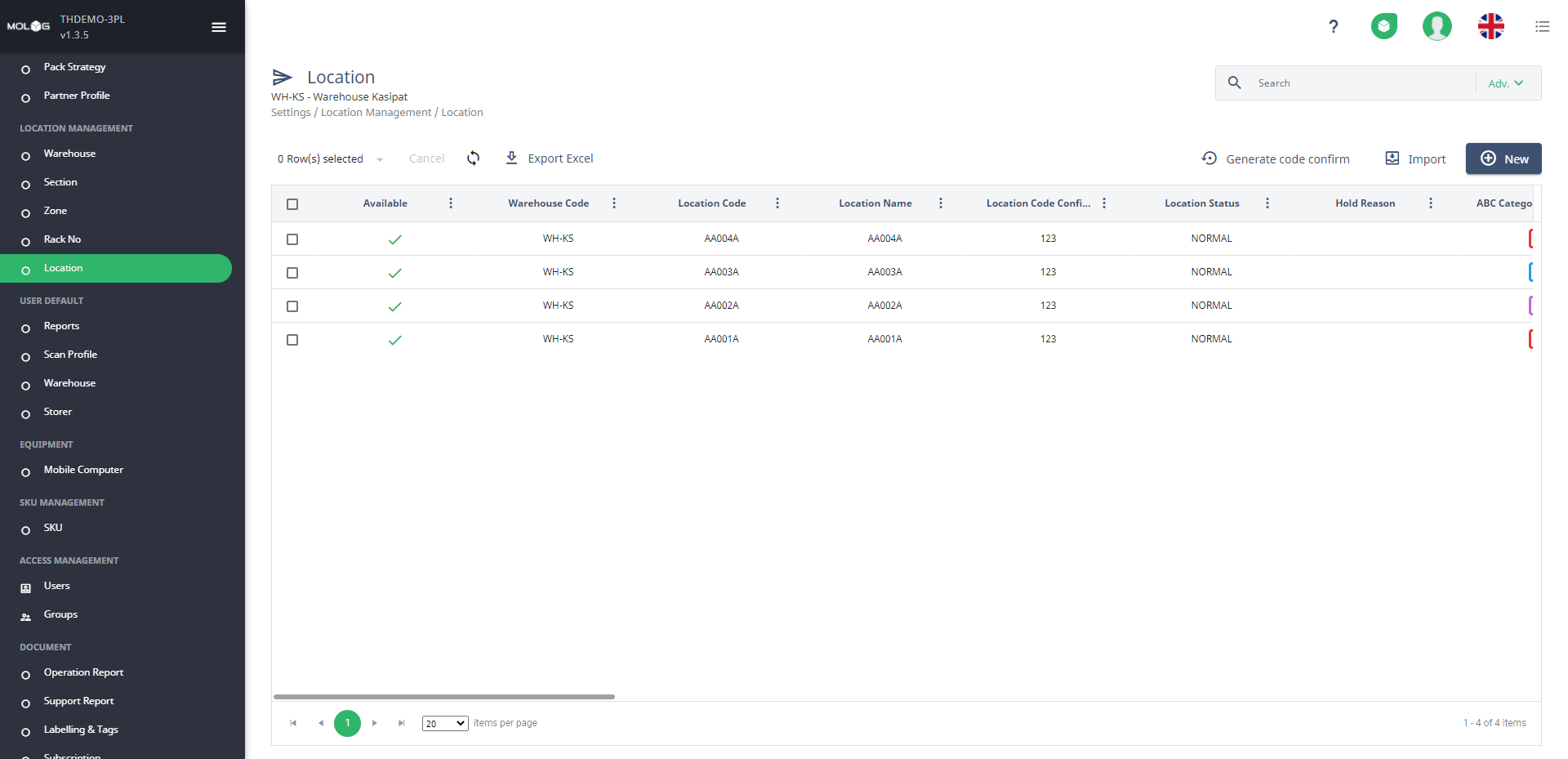ขั้นตอนการ Create & Setting Location
1.ไปที่หน้า Web Site MOLOG Wmos→ เลือก “Menu Setting (ตั้งค่า)”
2.จากนั้นเลือกที่ Menu Location (พื้นที่จัดเก็บ)
3.ใส่ข้อมูลของตำแหน่ง Location ที่ต้องการสร้าง โดยรายละเอียดของข้อมูลนั้น ประกอบไปด้วย
3.1 Warehouse Code (รหัสคลังสินค้า)
3.2 Location Code (รหัสสถานที่จัดเก็บ)
3.3 Warehouse Name (ชื่อสถานที่จัดเก็บ)
3.4 Code Short Confirm : Digit ที่ใช้ในการ Confirm เมื่อมีการจัดเก็บสินค้าหรือหยิบสินค้า
3.5 Storage Type (ประเภทพื้นที่จัดเก็บ) : ยกตัวอย่างเช่นตำแหน่งดังกล่าวจัดเก็บอยู่ในบริเวณห้องเย็น(Air Condition) หรือบริเวณทั่วไป(Ambient)
3.6 Location Status (สถานะสถานที่จัดเก็บ) : ยกตัวอย่างเช่นตำแหน่งดังกล่าวจัดเก็บรายการสินค้าที่มีความเสียหาย(Damage)
3.7 Rack No : ใช้ในการหาสถานที่จัดเก็บดังกล่าว อยู่ภายใต้ Rack ใด
3.8 Section
3.9 ABC Category Transaction : ใช้สำหรับจำแนกสินค้าที่มีการเข้าและออกในคลังสินค้า เช่นถ้าหากเลือกตำแหน่งสถานที่จัดเก็บเป็น A Category แสดงว่าสินค้าที่ถูกจัดเก็บในประเภท A Category นั้นมีการรับเข้าระบบและส่งออกค่อนข้างบ่อย
3.10 ABC Category by Value : ใช้สำหรับจำแนกราคาสินค้าภายในคลังสินค้า เช่นถ้าหากเลือกตำแหน่งสถานที่จัดเก็บเป็น A Category แสดงว่าสินค้าที่ถูกจัดเก็บในประเภท A Category นั้นมี Value ราคาค่อนข้างสูง
3.11 Warehouse Routing Sequent : ลำดับการเดินหยิบสินค้าโดย user
3.12 Vehicle Routing Sequent : ลำดับการเดินหยิบสินค้าโดยใช้รถ Forklift
3.13 Length (ความยาว) : ขนาดความยาวพื้นที่จัดเก็บ
3.14 Width (กว้าง) : ขนาดความกว้างพื้นที่จัดเก็บ
3.15 Height (สูง) : ขนาดความสูงพื้นที่จัดเก็บ
3.16 Length UOM (หน่วยความยาว) : สามารถเลือกได้ว่าให้หน่วยความยาวของสถานที่จัดเก็บเป็น เมตร(M)หรือ เซนติเมตร(CM)
3.17 WT Capacity : ความจุสถานที่จัดเก็บ
3.18 CC Capacity
3.19 GFA Weight
3.20 GFA Volume
3.21 GFA Ratio
3.22 Max Volume : ระบบจะคำนวณจาก ความกว้าง x ความยาว x ความสูง
3.23 Volume UOM : ระบบจะคำนวณจาก ความกว้าง x ความยาว x ความสูง/1,000,000
3.24 Max Weight : สถานที่จัดเก็บสามารถรับน้ำหนักได้มากสุดเท่าไหร่ ขึ้นอยู่กับผู้ใช้งานตั้งค่า
3.25 Weight UOM (หน่วยน้ำหนัก)
3.26 Max Ratio
3.27 Max Pallet
3.28 Hold Reason : เหตุผลในการ Hold รายการสินค้า ระบบสามารถตั้งค่าได้ว่าถ้าหากมีการจัดเก็บงานใน Location ดังกล่าว ระบบจะทำการ Auto Hold ให้ พร้อมทั้งเหตุผลที่ทำการตั้งค่า
3.29 Pick Face : Location ที่เป็นทั้งสถานที่จัดเก็บสินค้าและกระจายใน Location เดียวกัน
4.เมื่อทำการใส่ข้อมูลแล้วนั้นให้กดบันทึก ข้อมูล Location ที่เราทำการสร้างนั้นจะแสดงในหน้า Location ตามรูปภาพตัวอย่าง